아마존 파이어: APK 파일을 통해 구글 크롬 설치하기

아마존 파이어에서 구글 크롬을 설치하고 싶으신가요? 킨들 기기에서 APK 파일을 통해 구글 크롬 설치하는 방법을 알아보세요.
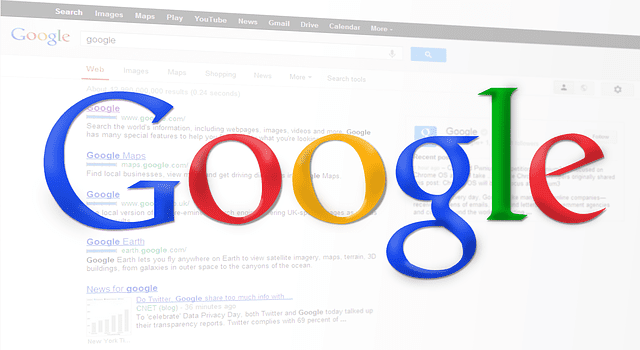
따라서 새로운 Chrome 버전을 사용할 수 있다는 것을 알게 되었습니다. 당연히 브라우저를 최신 상태로 유지하기 위해 서둘러 최신 업데이트를 설치해야 합니다.
그러나 일부 오류 코드가 프로세스를 차단하고 있으며 컴퓨터에 최신 Google Chrome 버전을 설치할 수 없다는 것을 알고 있습니다.
이 가이드에서는 사용자에게 자주 버그를 일으키는 세 가지 특정 Chrome 업데이트 오류, 즉 오류 3, 11 및 12에 중점을 둘 것입니다.
이러한 오류는 무엇을 의미합니까?
몇 가지 기본적인 문제 해결 방법부터 시작해 볼까요? 무언가가 작동하지 않을 때 당신은 무엇을 합니까? 네, 문제가 있는 프로그램이나 장치를 다시 시작합니다.
Chrome이 업데이트되지 않는 경우에도 마찬가지입니다. 계속해서 컴퓨터를 다시 시작하고 모뎀/라우터의 플러그를 뽑습니다.
컴퓨터가 다시 시작될 때까지 기다린 다음 모뎀/라우터를 벽면 콘센트에 다시 연결하고 네트워크 장치의 전원을 켭니다.
Chrome이 업데이트 서버에 연결할 수 없기 때문에 이러한 오류가 발생한 경우 인터넷 연결을 다시 시작하면 문제가 해결됩니다.
연결 문제에 대해 말하면 가능하면 케이블 연결을 사용하십시오. Chrome 또는 다른 프로그램을 업데이트하는 동안 연결을 사용하여 다른 모든 기기와 사용자의 연결을 끊습니다.
네트워크 설정이 제대로 설정되지 않은 경우 문제를 해결하기 위해 실행할 수 있는 세 가지 네트워크 문제 해결사가 있습니다.
설정 앱을 열고 업데이트 및 보안으로 이동합니다.
문제 해결을 클릭 하고 다음 문제 해결사를 하나씩 실행하십시오.
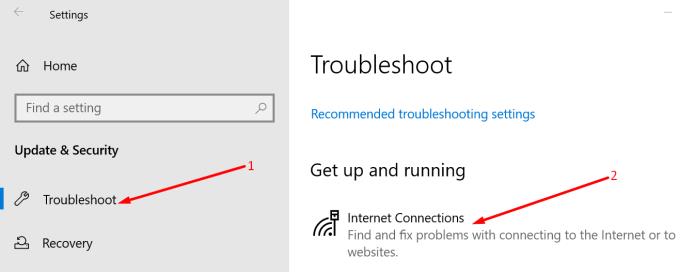
Chrome을 다시 설치해 보세요.
사용자가 컴퓨터에서 아무 것도 다운로드하지 못하도록 하는 규칙이나 설정이 없는지 확인하십시오. 이러한 설정은 업데이트 다운로드도 차단합니다.
방화벽 및 바이러스 백신 설정으로 이동하여 Chrome을 허용 목록에 추가할 수도 있습니다. 또는 최신 Chrome 업데이트를 다운로드하고 설치하는 동안 바이러스 백신 및 방화벽을 일시적으로 비활성화할 수 있습니다.
최신 Chrome 버전을 설치한 후 바이러스 백신 및 방화벽 보호를 다시 활성화합니다.
컴퓨터에서 프록시를 비활성화하는 단계
시작으로 이동하여 inetcpl.cpl을 입력하고 → Enter 키 를 누릅니다.
연결 탭을 클릭 하십시오.
LAN 설정으로 이동
자동으로 설정 감지 옵션 체크
LAN에 프록시 서버 사용 옵션을 선택 취소 하십시오.
변경 사항을 저장하고 컴퓨터를 재부팅하십시오.
DNS 플러시
Chrome 업데이트 서버가 여전히 이전 IP 주소를 기억하는 경우 브라우저 업데이트에 실패할 수 있습니다.
DNS를 플러시하려면 명령 프롬프트를 관리자로 시작하고 다음 명령을 실행합니다. ipconfig /flushdns .
이 문제의 가능한 원인으로 활성 확장을 배제하려면 모든 브라우저 확장을 비활성화하십시오.
브라우저를 닫고 최신 업데이트를 설치해 보십시오. Chrome 메뉴 아이콘을 클릭하고 도움말 로 이동하여 Google Chrome 정보를 선택한 다음 업데이트 버튼을 다시 누르십시오.
시작으로 이동하고 서비스를 입력하여 서비스 앱 을 엽니다.
Google 업데이트 서비스(업데이트)를 찾습니다.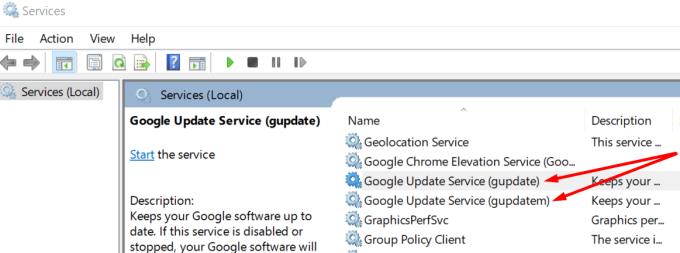
그것을 두 번 클릭하고 시작 프로그램으로 이동하십시오.
자동 선택 → 적용 및 확인 누르기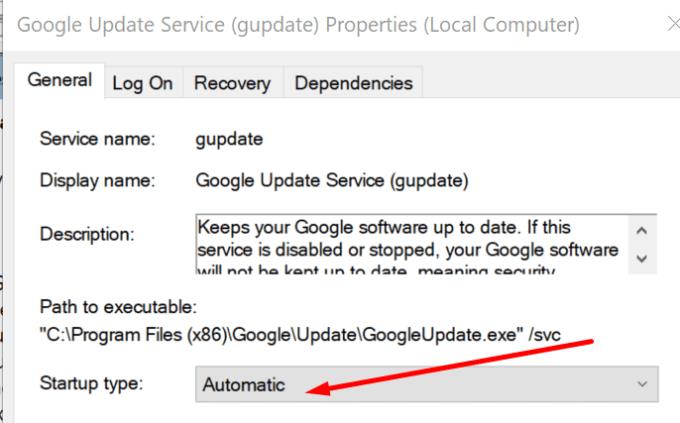
이제 다른 Google 업데이트 서비스(gupdatem)를 찾습니다.
시작 유형도 자동으로 설정하십시오.
변경 사항을 저장하고 브라우저를 닫은 다음 최신 업데이트를 설치해 보십시오.
그래도 문제가 해결되지 않으면 컴퓨터를 다시 시작하고 다시 시도하십시오.
입력 regedit를 레지스트리 편집기를 엽니 다 Enter 키를 눌러 검색 창에와
HKEY_LOCAL_MACHINE\SOFTWARE\Policies\Google로 이동합니다.
Updatedefault 또는 Default 키를 찾습니다.
그것을 마우스 오른쪽 버튼으로 클릭하고 수정을 선택하십시오.
값 데이터를 1로 편집하고 변경 사항을 저장합니다.
이동 HKEY_LOCAL_MACHINE \ SOFTWARE \ Wow6432Node \ 구글 \ 업데이트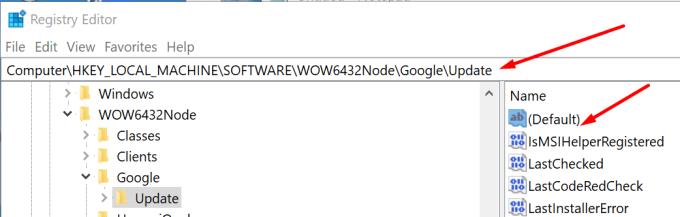
찾기] 기본 키 및 더블 클릭
기본적으로 Chrome 업데이트를 사용하려면 값 데이터를 1로 수정하세요.
컴퓨터를 다시 시작하고 브라우저를 업데이트하십시오.
아무 것도 작동하지 않으면 Chrome을 제거하고 다시 설치할 수 있습니다. 그렇게 하면 컴퓨터가 자동으로 최신 Chrome 버전을 설치합니다.
아마존 파이어에서 구글 크롬을 설치하고 싶으신가요? 킨들 기기에서 APK 파일을 통해 구글 크롬 설치하는 방법을 알아보세요.
구글 크롬에서 "Aw, Snap!" 오류를 해결하는 방법과 문제를 해결하고 원하는 사이트에 접근하는 방법에 대한 효과적인 방법 목록을 찾아보세요.
구글 크롬에서 PIP 모드에 대해 알아보고, TV에서 경험하는 것처럼 작은 그림 속 그림 창에서 비디오를 시청하는 방법을 알아보세요.
이 단계에 따라 구글 크롬 웹 브라우저의 캐시를 삭제하세요.
구글 크롬 웹 브라우저는 사용자가 원하는 글꼴로 설정할 수 있는 방법을 제공합니다. 원하는 글꼴로 설정하는 방법을 알아보세요.
이 초보자 친화적인 단계를 따라 구글 크롬의 기본 테마를 변경하고 브라우저에 새 모습을 제공하세요.
Google Chrome의 status_breakpoint 오류로 인해 브라우저를 사용할 수 없는 경우, 이 문제를 해결하기 위한 5가지 효과적인 방법을 확인하세요. 최신 버전 업데이트, 확장 프로그램 비활성화, 오버클럭 소프트웨어 설정 변경 등 다양한 해결책을 제공합니다.
Chrome에서 발생하는 Google Now 음성 검색 오류를 단계별로 해결하는 방법을 공개합니다. 마이크 권한 설정부터 브라우저 최적화까지 총 5가지 전문가 추천 솔루션을 확인해 보세요.
Chrome 북마크바가 사라진 경우 다시 가져오는 방법
Chrome에서 하드웨어 가속 모드를 활성화 또는 비활성화하는 방법.
이제 Chrome에는 온라인 개인정보 보호를 개선하기 위해 광고주와 공유하는 데이터를 관리하는 데 도움이 되는 광고 개인정보 보호 설정이 제공됩니다. 방법은 다음과 같습니다.
다음에 Google Chrome 설정을 사용자 지정해야 할 때 Chrome 개발 팀에서 새로운
이제 Google Chrome은 에서 찾은 대부분의 비디오 및 오디오에서 라이브 캡션을 생성할 수 있으며 기능을 활성화 또는 비활성화하는 방법은 다음과 같습니다.
Google 크롬에서 탭 검색을 활성화하려면 앱 바로 가기 옵션 또는 플래그 페이지의 옵션을 사용할 수 있습니다. 방법은 다음과 같습니다.
Google 크롬에는 탭이 너무 많을 때 탭을 스크롤할 수 있는 스크롤 가능한 TabStrip 기능이 포함되어 있습니다. 기능을 활성화하는 방법.
Google은 아직 Chrome 웹 스토어에 새로운 서비스인 뮤직 베타에 대한 공식 Google Chrome 확장 프로그램을 출시하지 않았지만 여전히 개선할 수 있습니다.
Internet Explorer 9 베타는 많은 문제를 제공하고 해결하고 있습니다.
Chrome에서 성능 저하, 정지 및 충돌 문제가 발생하는 경우 재설정 옵션을 사용하여 아무 것도 다시 설치할 필요 없이 브라우저를 기본 설정으로 완전히 재설정할 수 있습니다.
Google 크롬에서는 주소, 결제 수단 및 비밀번호를 포함한 자동 완성 항목을 삭제할 수 있습니다. 항목을 수동으로 추가할 수도 있습니다.
오늘날 누가 정말 긴 URL을 기억하거나 실수 없이 입력할 수 있습니까? 내 추측은 많은 사람들이 아닙니다. 우리 모두는 온라인 쇼트너로 눈을 돌리고 있습니다
RAR 파일을 ZIP 파일로 변환하고 싶으신가요? RAR 파일을 ZIP 형식으로 변환하는 방법을 알아보세요.
MS Teams에서 동일한 팀원과 반복 회의를 예약해야 합니까? 팀에서 반복 회의를 설정하는 방법을 배워보세요.
단계별 튜토리얼을 통해 Adobe Reader에서 텍스트 및 텍스트 필드의 하이라이트 색상을 변경하는 방법을 보여드립니다.
이 튜토리얼에서는 Adobe Reader에서 기본 확대/축소 설정을 변경하는 방법을 보��줍니다.
Spotify가 컴퓨터를 시작할 때마다 자동으로 열리면 귀찮을 수 있습니다. 이러한 단계를 통해 자동 시작을 비활성화하세요.
LastPass가 서버에 연결하지 못하는 경우, 로컬 캐시를 지우고, 비밀번호 관리자를 업데이트하며, 브라우저 확장을 비활성화하세요.
Microsoft Teams는 현재 회의와 통화를 TV로 네이티브로 캐스팅하는 것을 지원하지 않습니다. 그러나 스크린 미러링 앱을 사용할 수 있습니다.
OneDrive 오류 코드 0x8004de88을(를) 수정하여 클라우드 저장소를 다시 활성화하는 방법을 알아보세요.
이 단계에 따라 구글 크롬 웹 브라우저의 캐시를 삭제하세요.
교차 참조는 문서를 훨씬 더 사용자 친화적이고, 체계적이며 접근 가능하게 만듭니다. 이 가이드는 Word에서 교차 참조를 만드는 방법을 가르쳐 줍니다.

























